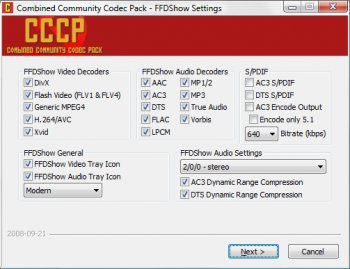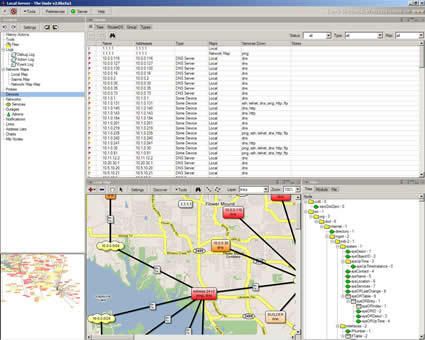Os códigos foram tirados dessa página.
Para começar, vamos instalar o VMware Player
1. Faça download do VMware Player aqui (o registo é obrigatório mas é grátis)
http://www.vmware.com/download/player/
2. Abra o Terminal em root e digite (verifica se tens os repositórios activados no Synaptic)
apt-get install build-essential
uname -r
apt-get install linux-headers-'kernel version'
apt-get install gcc-3.4
apt-get install g++-3.4
Agora que os ficheiros necessários foram instalados, faça o seguinte (vá para a pasta onde está o VMware Player)
tar xvzf VMware-player-1.0.0-16981.tar.gz
cd vmware-player-distrib
export CC=/usr/bin/gcc-3.4
./vmware-install.pl
Responda a várias perguntas (eu normalmente clico sempre em Yes mas recomendo que leiam antes de clicarem) e lê a licença
3. Agora vamos instalar o QEMU e o Wine
apt-get install wine
Após instalado o Wine, faça download do QEMU para o Windows
http://free.oszoo.org/ftp/qemu/win32/release/QemuInstall-0.7.2.exe
E agora digite no Terminal na pasta onde está o ficheiro obtido
wine qemu-img.exe create -f vmdk WindowsXPPro.vmdk 2G Formating 'WindowsXPPro.vmdk', fmt=vmdk, size=2097152 kB
Isso irá criar um ficheiro de 320kb, crie uma pasta que contenha os nossos ficheiros e mude os nomes dos mesmos para:
Windows XP
WindowsXPPro.vmdx
ou
Windows 2000
Windows2000Pro.vmdx
Segundo o tutorial original, já se pode inserir o CD de instalação do Windows XP/2000 mas ainda não execute nada
4. Agora vamos instalar mais ficheiros
apt-get install gnomebaker
Abra o Gnomebaker (o CD do Windows XP/2000 tem que estar inserido) e clique em “Copy Data CD”
depois clique em “Create ISO only” e grava o ficheiro com o seguinte nome:
Windows XP
WindowsXPPro.iso
ou
Windows 2000
Windows2000Pro.iso
NOTA: Se o processo parar aos 99%, não há problema em abrir o Gestor de Tarefas e matar todo o processo
O ISO do Windows 2000 irá criar automaticamente os ficheiros necessários para iniciar, copie-os para a pasta que criaste antes (e pule o passo 5)
5.Infelizmente, o Windows XP não os cria, por isso faça o seguinte
Faça download no site da Microsoft os ficheiros necessários e depois no terminal digite (na pasta dos ficheiros obtidos)
apt-get install cabextract
cabextract 'nameofarchive.exe' -d 'our working directory'
Apaga os ficheiros non-img extraídos
6.Agora já temos um ficheiro ISO e um floppy set, copie um desses
códigos abaixo para um editor de texto (gedit/leafpad)e salve-o em WindowsXPPro.vmx ou Windows2000Pro.vmx na pasta que criaste
Windows XP
#!/usr/bin/vmware
config.version = "8"
virtualHW.version = "3"
ide0:0.present = "TRUE"
ide0:0.filename = "WindowsXPPro.vmdk"
memsize = "192"
MemAllowAutoScaleDown = "FALSE"
ide1:0.present = "TRUE"
ide1:0.fileName = "WindowsXPPro.iso"
ide1:0.deviceType = "cdrom-image"
ide1:0.autodetect = "TRUE"
floppy0.fileType = "file"
floppy0.fileName = "cdboot1.img"
floppy0.startConnected = "True"
ethernet0.present = "TRUE"
usb.present = "TRUE"
sound.present = "TRUE"
sound.virtualDev = "es1371"
displayName = "Windows XP Pro"
guestOS = "winxppro"
nvram = "WindowsXPPro.nvram"
MemTrimRate = "-1"
ide0:0.redo = ""
ethernet0.addressType = "generated"
uuid.location = "56 4d cd 3f 59 5b 61 43-fd 73 ef 46 56 4c 23 7b"
uuid.bios = "56 4d cd 3f 59 5b 61 43-fd 73 ef 46 56 4c 23 7b"
ethernet0.generatedAddress = "00:0c:29:4c:23:7b"
ethernet0.generatedAddressOffset = "0"
tools.syncTime = "TRUE"
ide1:0.startConnected = "TRUE"
uuid.action = "create"
checkpoint.vmState = "WindowsXPPro.vmss"
tools.remindInstall = "TRUE"
ou
Windows 2000
#!/usr/bin/vmware
config.version = "8"
virtualHW.version = "3"
ide0:0.present = "TRUE"
ide0:0.filename = "Windows2000Pro.vmdk"
memsize = "192"
MemAllowAutoScaleDown = "FALSE"
ide1:0.present = "TRUE"
ide1:0.fileName = "Windows2000Pro.iso"
ide1:0.deviceType = "cdrom-image"
ide1:0.autodetect = "TRUE"
floppy0.fileType = "file"
floppy0.fileName = "CDBOOT1.IMG"
floppy0.startConnected = "True"
ethernet0.present = "TRUE"
usb.present = "TRUE"
sound.present = "TRUE"
sound.virtualDev = "es1371"
displayName = "Windows 2000 Pro"
guestOS = "win2000pro"
nvram = "Windows2000Pro.nvram"
MemTrimRate = "-1"
ide0:0.redo = ""
ethernet0.addressType = "generated"
uuid.location = "56 4d cd 3f 59 5b 61 43-fd 73 ef 46 56 4c 23 7b"
uuid.bios = "56 4d cd 3f 59 5b 61 43-fd 73 ef 46 56 4c 23 7b"
ethernet0.generatedAddress = "00:0c:29:4c:23:7b"
ethernet0.generatedAddressOffset = "0"
tools.syncTime = "TRUE"
ide1:0.startConnected = "TRUE"
uuid.action = "create"
checkpoint.vmState = "Windows2000Pro.vmss"
tools.remindInstall = "TRUE"
7.Execute o ficheiro .vmx e o Windows deverá começar a instalação. Ainda temos que trocar os floppys images, por isso clique no ícone do floppy para ejectar o disco. No Nautilus, mude o nome de cdboot1.img para cdboot01.img e cdboot2.img para cdboot1.img, depois execute o ficheiro outra vez. E pronto, agora deve instalar tudo normalmente, espero ter ajudado não só na tradução mas também na mudança de algumas coisas
Post descaradamente gamado no Programas Livres